De moddingscène van Ready of Not is levendig en biedt een schat aan inhoud en functies. Mods kunnen echter soms instabiliteit veroorzaken of voorkomen dat je speelt met vrienden die niet dezelfde mods hebben geïnstalleerd. Hier leest u hoe u alle mods uit uw spel volledig kunt verwijderen.
Hoe mods te verwijderen in klaar of niet
Er zijn verschillende manieren om Ready of Mods te installeren, hetzij via Nexus Mod Manager, Mod.io of Handmatige installatie. Ongeacht de methode is het verwijderen van hen eenvoudig:
- Uitschrijven: starten klaar of niet en meld zich af voor alle mods in het MOD-menu In-game. Dit voorkomt automatische herlaadingen na verwijdering. Sluit het spel.
- Game-bestanden verwijderen: stoom openen, klik met de rechtermuisknop in uw bibliotheek, selecteer Eigenschappen, vervolgens geïnstalleerde bestanden en blader ten slotte. Navigeer naar
Ready Or Not\Content\Paks. Verwijder alles in dePaks-map en verwijder vervolgens dePaks-map zelf. - Lokale AppData -bestanden verwijderen: druk op Windows+R, Type
%localappdata%en druk op Enter. Zoek de mapReady Or Noten navigeer vervolgens naarSaved\Paks. Verwijder hier ook dePaks-map. - Controleer gamebestanden: klik in STEM, klik met de rechtermuisknop of niet, ga naar eigenschappen> Installeerde bestanden> verifieer de integriteit van gamebestanden. Dit zorgt voor een schone installatie.
Voor een volledig nieuwe start (optioneel maar aanbevolen als u niet van plan bent om mods opnieuw te gebruiken), overweeg dan om het spel opnieuw te installeren.
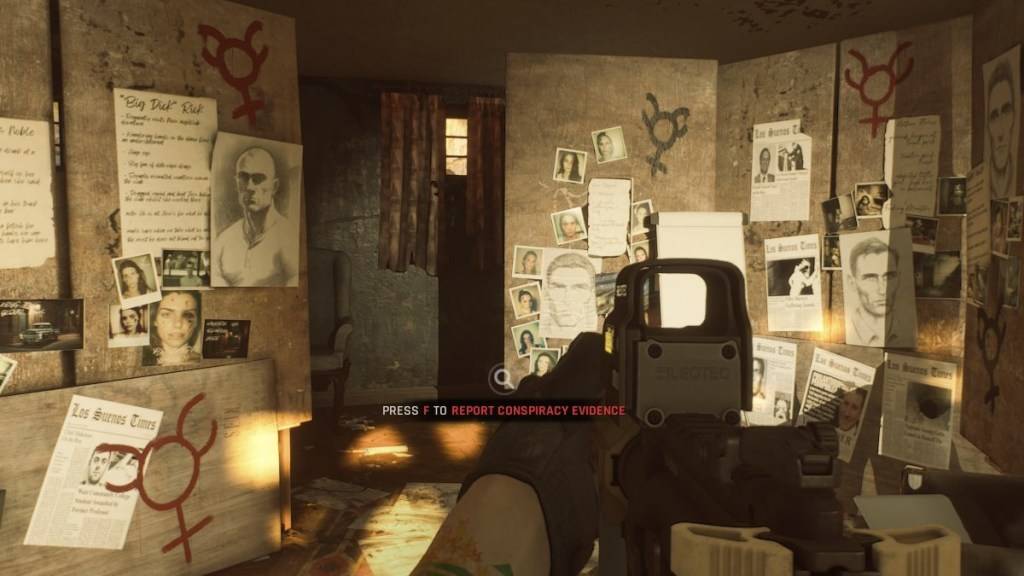
Waarom mods verwijderen in klaar of niet?
Hoewel mods klaar zijn of niet, kunnen ze ook fouten, bugs en glitches introduceren. Een schone MOD -verwijdering en opnieuw installeren lost deze problemen vaak op. Bovendien vereist het spelen met vrienden dat iedereen dezelfde mods heeft; Door uw mods te verwijderen, kunt u multiplayer -sessies mogelijk maken met spelers die geen mods hebben geïnstalleerd.
Klaar of niet is nu beschikbaar voor pc.
 Thuis
Thuis  Navigatie
Navigatie






 Laatste artikelen
Laatste artikelen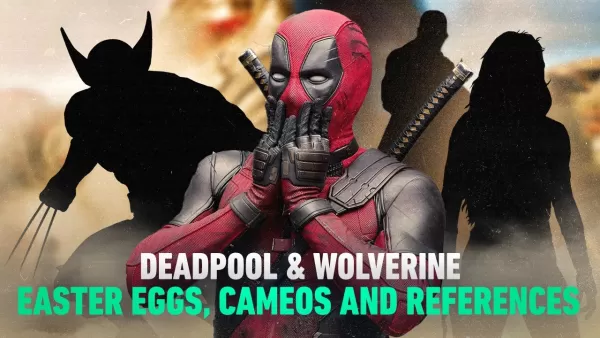










 Nieuwste spellen
Nieuwste spellen

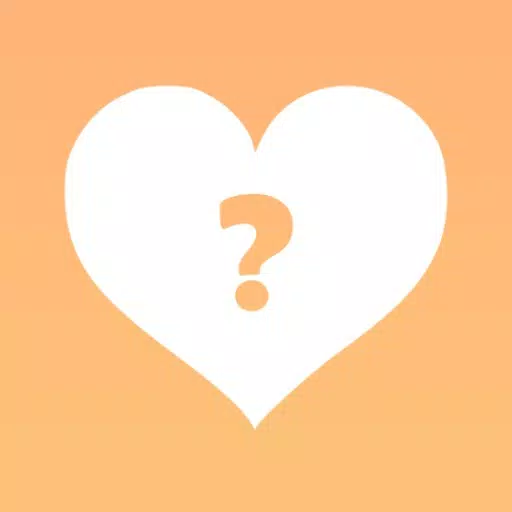





![True Colors [Abandoned]](https://img.sjjpf.com/uploads/00/1719608181667f23751e09d.png)




